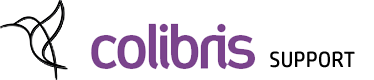Los innemen (lener niet aanwezig)
Met ‘los innemen’ wordt bedoeld dat een uitgeleend item wordt ingenomen zonder dat de ontlener zich eerst identificeert, of zelfs zonder dat de ontlener bekend is. Ga naar Uitleen > Los innemen. Scan dan de barcode van het item dat je wil innemen. Als het item effectief was uitgeleend, dan…